Cara menemukan 10% nilai teratas di kolom excel
Terkadang, Anda mungkin ingin mencari 10% nilai teratas di kolom Excel. Untungnya, ada dua cara cepat untuk melakukan ini:
1. Gunakan Pemformatan Bersyarat > Aturan Atas/Bawah > 10% Teratas
2. Filter menggunakan =CELL >=PERCENTILE(CELL RANGE, 0.9)
Tutorial ini memberikan contoh penggunaan masing-masing metode ini.
Contoh 1: Temukan 10% Nilai Teratas Menggunakan Pemformatan Bersyarat
Katakanlah kita memiliki kolom Excel berikut yang berisi 20 nilai berbeda:

Salah satu cara mencari 10% nilai teratas di kolom ini adalah dengan menyorot semua nilai di kolom tersebut, lalu klik Conditional Formatting > Top/Bottom Rules > Top 10% :
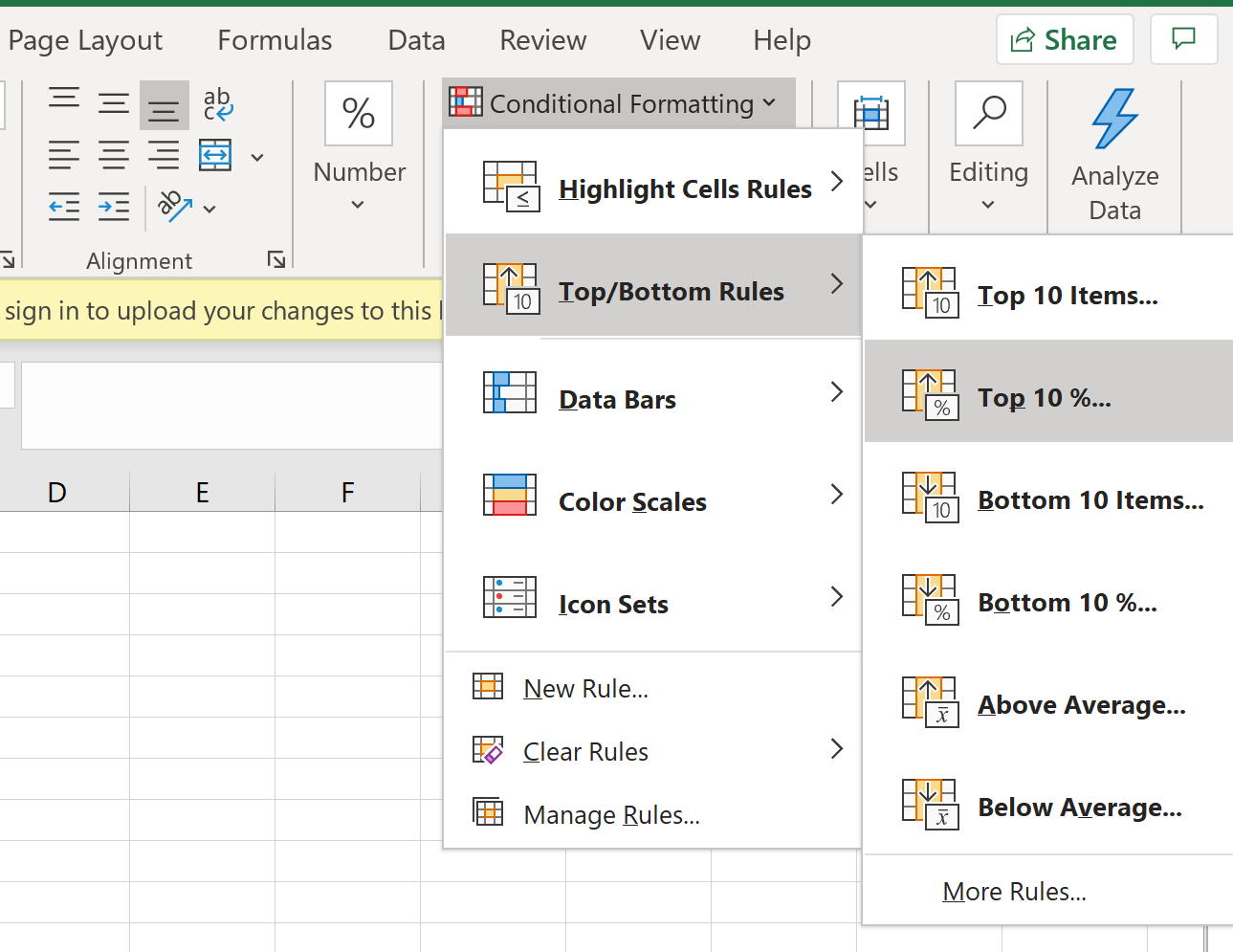
Di jendela yang muncul, Anda akan memiliki opsi untuk menyorot 10% nilai teratas menggunakan warna tertentu. Kami akan membiarkannya sebagai opsi default merah muda dengan teks merah tua dan klik OK:
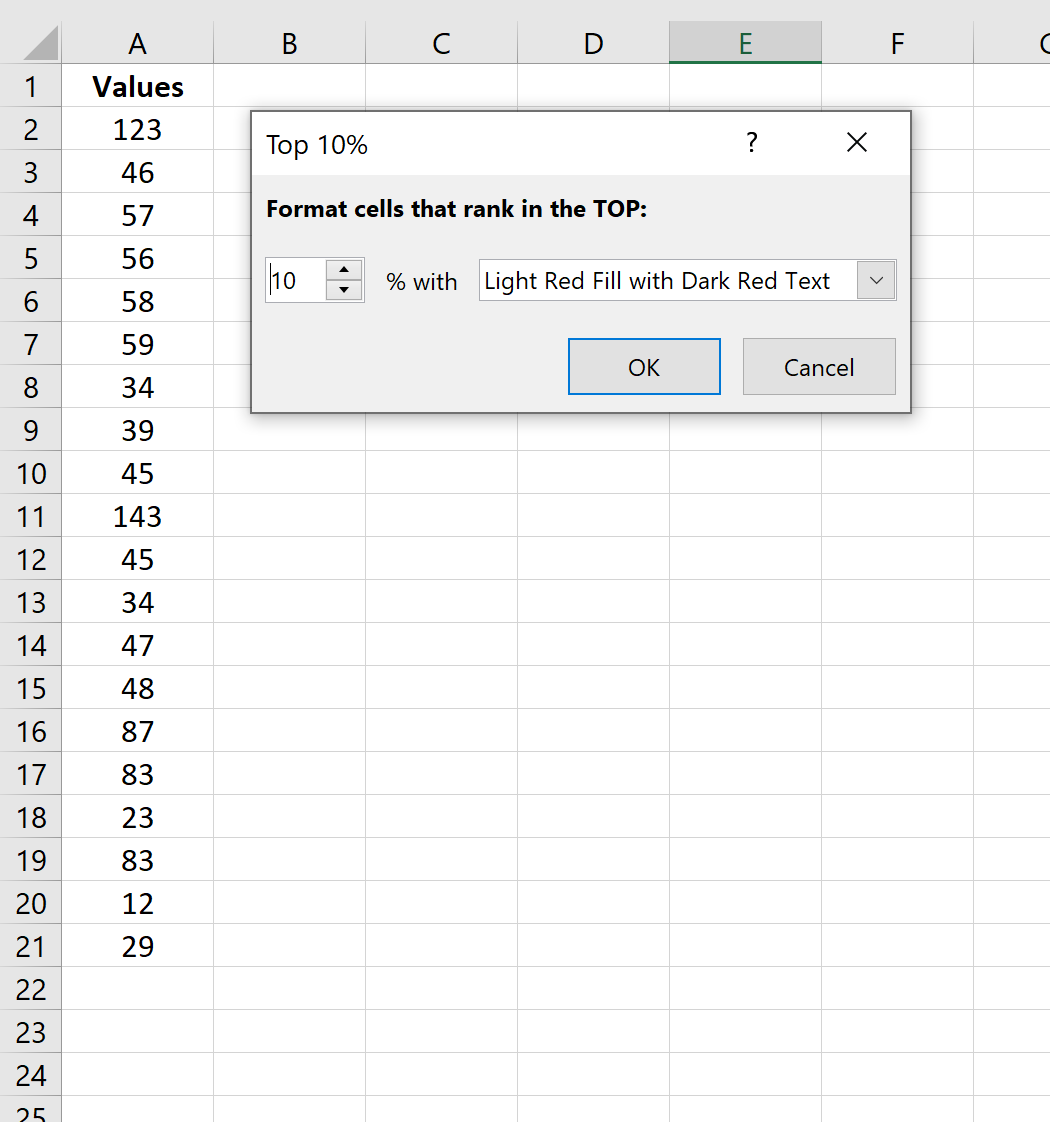
Kita dapat melihat bahwa nilai di 10% teratas kolom ini adalah 123 dan 143 .
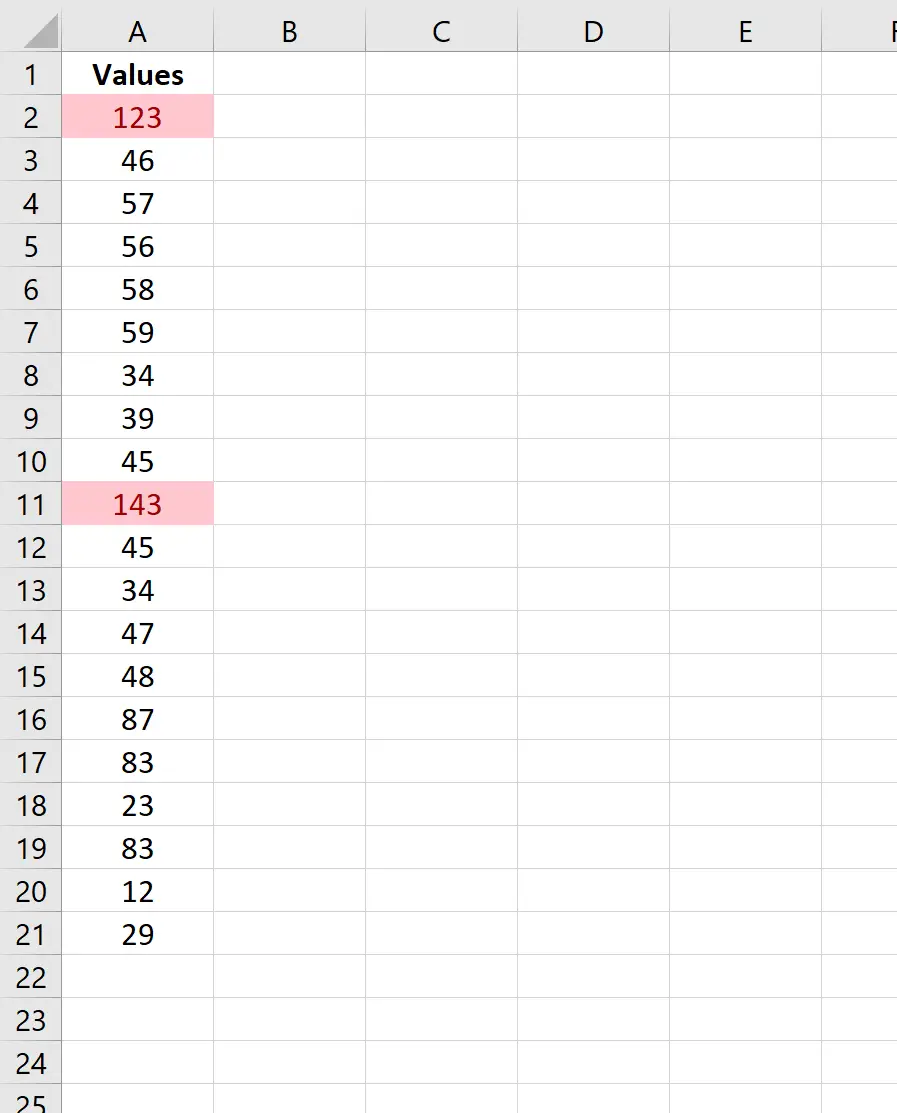
Contoh 2: Temukan 10% Nilai Teratas Menggunakan Rumus
Cara lain untuk menemukan 10% nilai teratas dalam kolom adalah dengan membuat kolom baru berisi nilai TRUE dan FALSE yang menunjukkan apakah sel tertentu memiliki nilai pada persentil ke-90 atau lebih tinggi:
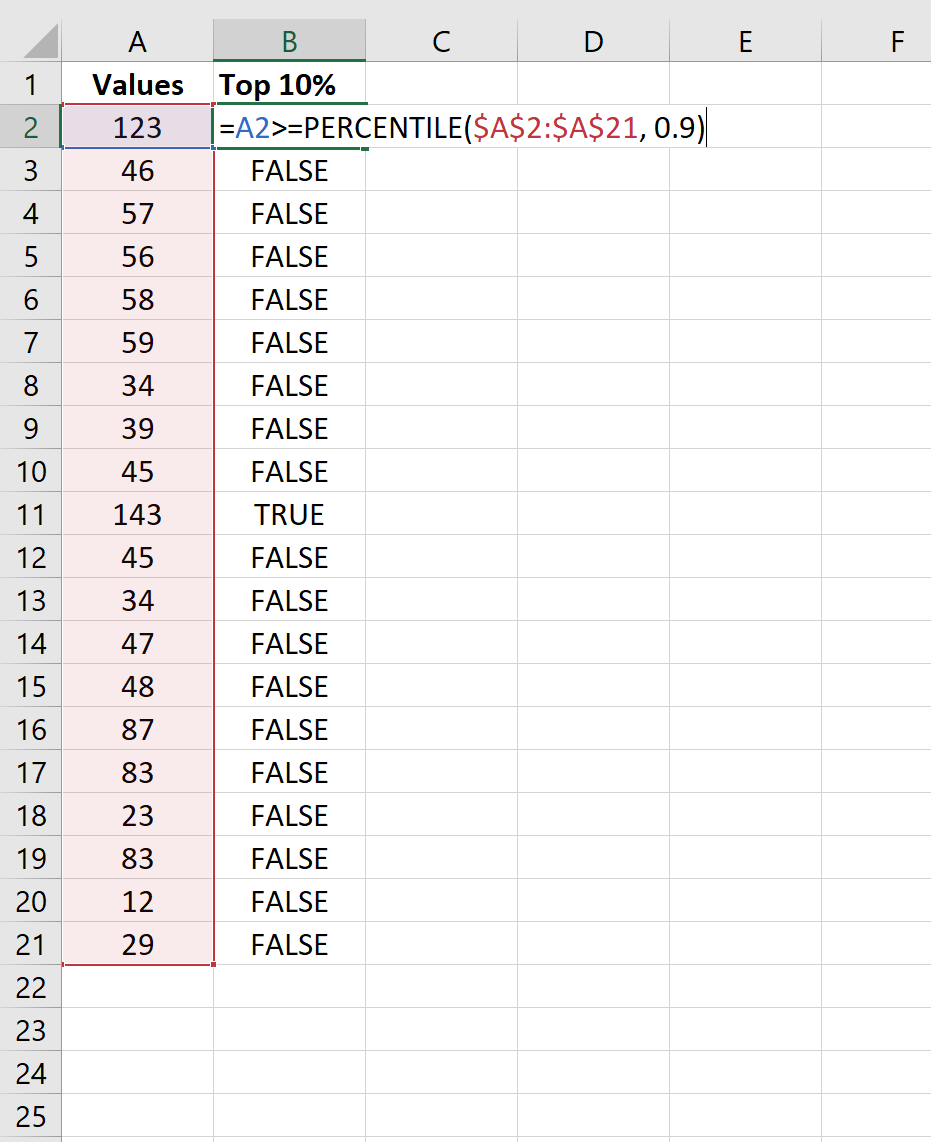
Kita kemudian dapat mengklik tab Data di sepanjang pita atas dan klik ikon Filter . Kita kemudian dapat memfilter kolom 10% Teratas agar hanya menampilkan nilai yang BENAR:
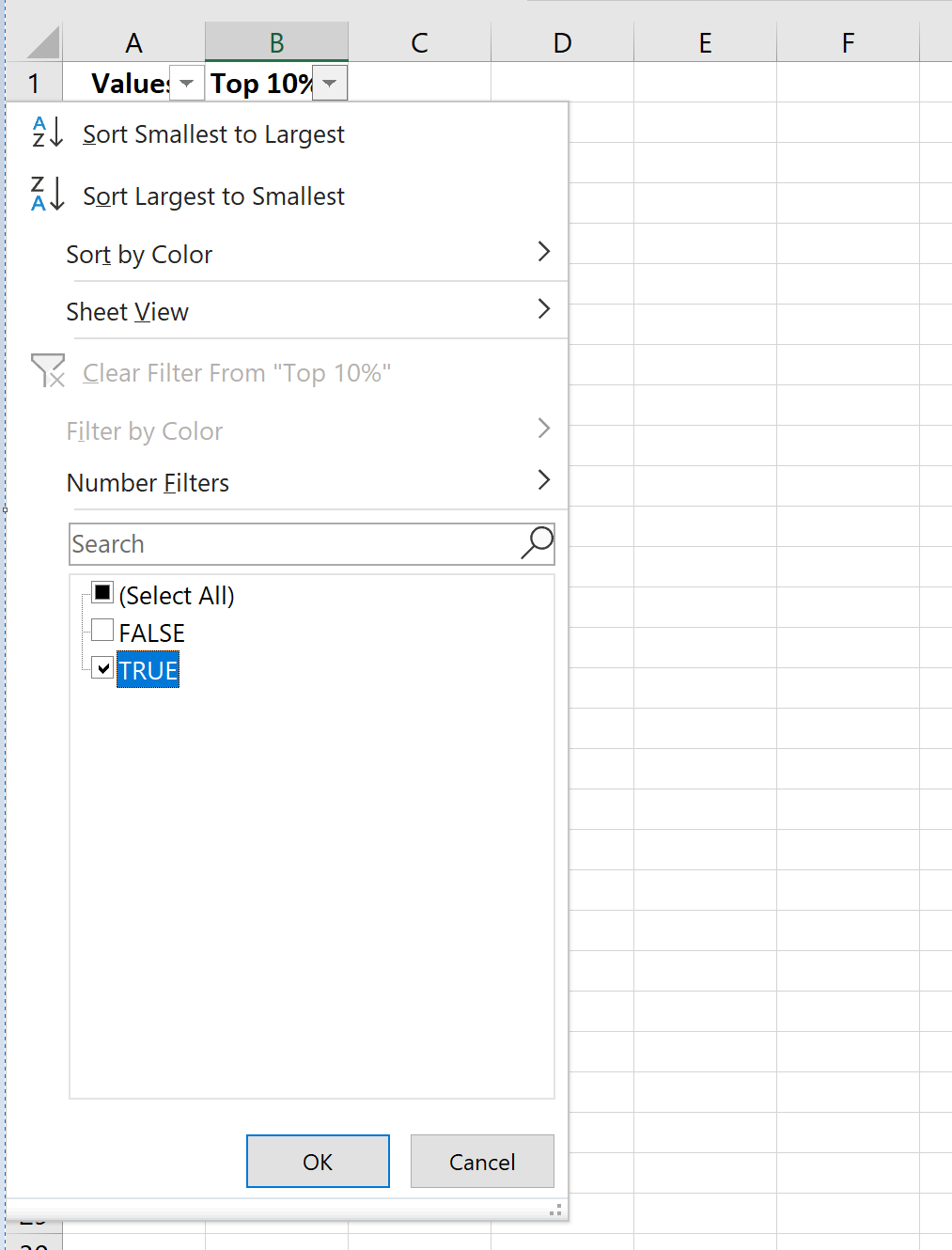
Kita dapat melihat bahwa nilai di 10% teratas dari seluruh nilai adalah 123 dan 143 .
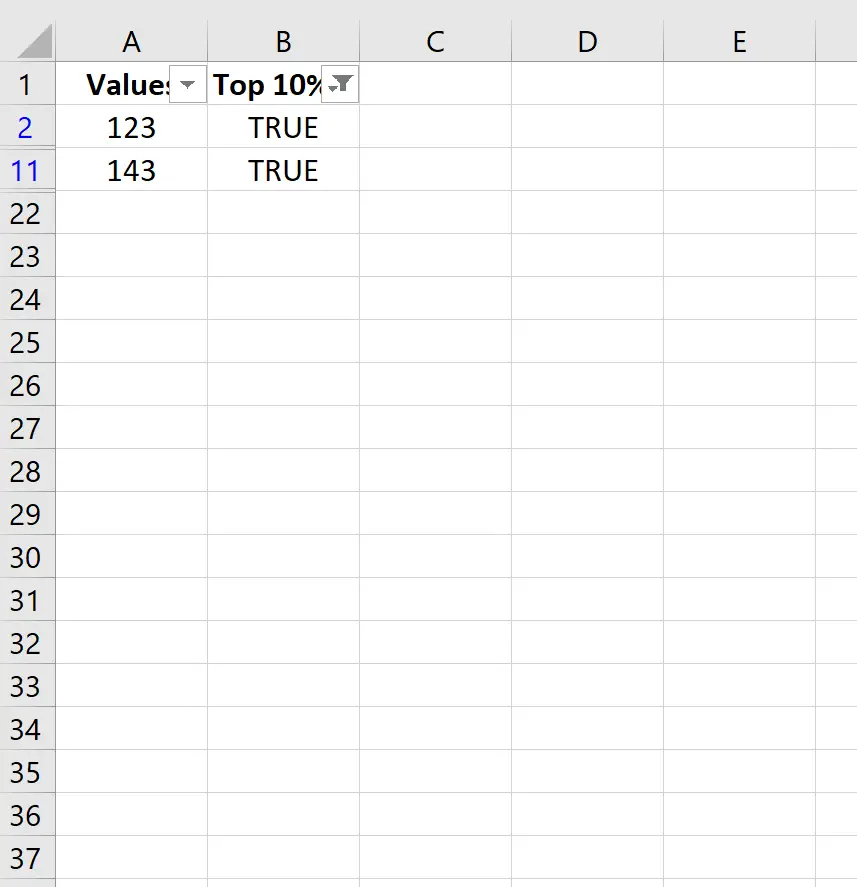
Anda dapat menemukan lebih banyak tutorial Excel di sini .